Képek letöltése mobiltelefonra

A mobiltelefon képességeivel kapcsolatos egyik leggyakoribb kérdés az, hogy hogyan lehet médiafájlokat átvinni a kézibeszélőre. Ennek az az oka, hogy bár a legtöbb mobiltelefon készülékhez használati útmutató tartozik, nem adják hozzá a konkrét utasításokat vagy a médiafájlok átvitelét megkönnyítő szoftvert. Ehelyett előfizetéses szolgáltatásokat kínálnak, amelyek lehetővé teszik a zene és a képek egyszerű átvitelét, ami további költségeket jelent a havi mobilszámlájához. Szerencsére, ha már megvannak a kívánt fájlok (azaz digitális képek a fényképezőgépről vagy MP3 csengőhangok), számos módon átviheti ezeket a fájlokat mobiltelefonjára (és fordítva) költséges előfizetési díjak és letöltés nélkül. másolatok. Az alábbiakban három elérhető módszert talál:e-mail, Bluetooth és USB-kapcsolat.
1. lépés

Írjon egy e-mailt az eszközről, amely tartalmazza a letölteni kívánt képeket. Győződjön meg arról, hogy ez az eszköz internet-kompatibilis és/vagy rendelkezik e-mailezési lehetőséggel (például számítógép, PDA, másik mobiltelefon stb.). Ha nem, vigye át a kívánt képeket egy olyan eszközre, amely lehetővé teszi e-mail küldését.
2. lépés
Címezze az e-mailt a „saját _szám@carrier_domain.com” címre, ahol az Ön száma a telefonjához rendelt 10 jegyű mobiltelefonszám. Például, ha a mobiltelefonszáma (999) 555-1234, és a szolgáltatója a T-Mobile, az e-mail címe [email protected]. A legelterjedtebb mobilhálózatok e-mail-címformátumait az alábbiakban soroljuk fel:T-Mobile:[email protected] Verizon:[email protected] Cingular:[email protected] Sprint:[email protected] Nextel:phonenumber@ messaging.nextel.com Virgin Mobile:[email protected]
3. lépés
A kiválasztott képeket csatolja az e-mailhez fájlmellékletként. Kattintson a "Küldés" gombra az e-mail telefonra való átviteléhez. Az e-mail szöveges üzenetként jelenik meg a mobiltelefonján.
4. lépés
Nyissa meg a szöveges üzenetet. Tekintse meg az üzenetben található fényképeket. Válassza ki, hogy „menti” a fotókat a telefon könyvtárába, vagy „beállítja háttérképként” a kép hátterébe.
5. lépés
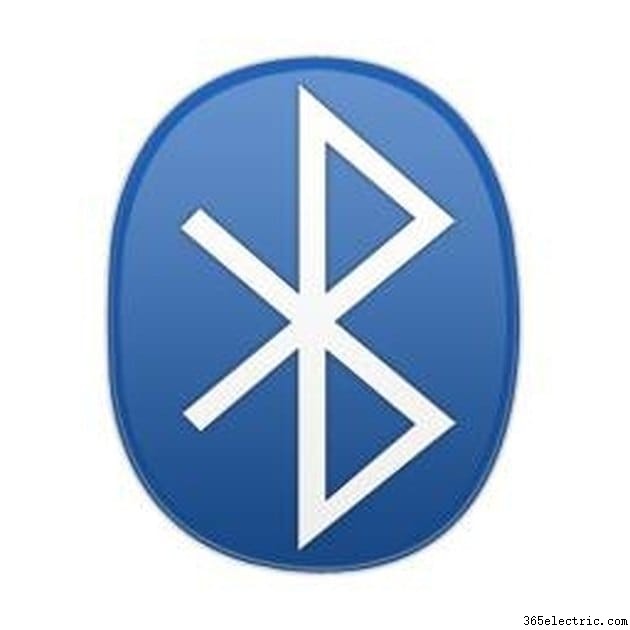
Győződjön meg arról, hogy mobiltelefonja és a fényképeket tartalmazó eszköz is rendelkezik vezeték nélküli Bluetooth-kapcsolattal. Keresse meg mindkét eszközön a Bluetooth szimbólumot.
6. lépés
Helyezzen szoros közelséget a két eszköz között; A Bluetooth csak 30 láb hatótávolsággal rendelkezik.
7. lépés
A Bluetooth engedélyezése minden eszközön. Míg a legtöbb mobiltelefon nem engedélyezi automatikusan a Bluetooth-t, a legtöbb más eszköz (például számítógép) igen. Győződjön meg arról, hogy mindkét eszköz Bluetooth aktív, amit vagy egy figyelmeztető lámpa (általában egy kéken világító Bluetooth-szimbólum), vagy a tálcán képernyőképként látható Bluetooth-ikon igazol.
8. lépés
Hozzon létre egy egyedi 4 számjegyű PIN-kódot (személyi azonosító szám). Miután mobiltelefonja észlelte a másik Bluetooth-eszközt, felkéri a PIN-kód megadására. Ezt a PIN-kódot csak ehhez a kapcsolathoz használja, mivel minden Bluetooth-kapcsolathoz saját egyedi PIN-kód szükséges.
9. lépés
Válassza ki a kívánt fotó(ka)t a mobiltelefonra telepített médiaszoftver segítségével. Ez a speciális szoftver csatornaként szolgál a mobiltelefon és a fényképet tartalmazó eszköz között. Inicializáláskor a szoftver elkészíti a két eszköz közötti átvitelre rendelkezésre álló fájlok listáját.
10. lépés
Kattintson az „átvitel” gombra, vagy a használt szoftvertől függően más megfelelő gombra. Az átvitt fájlokat a rendszer automatikusan elküldi és elmenti a mobiltelefon megfelelő helyére.
11. lépés

Csatlakoztassa az USB adatkábel végeit a mobiltelefonhoz és a letölteni kívánt képeket tartalmazó eszközhöz (például számítógéphez).
12. lépés
Hagyja, hogy az eszközök felismerjék a kapcsolatot. Figyeljen egy értesítésre, amely azt jelzi, hogy a kapcsolat USB-adatkábellel jött létre. Például egy számítógép egy felugró buborékot kínál, amely jelzi, hogy a mobiltelefonnal vagy a „hordozható tárolóeszközzel” való kapcsolat létrejött.
13. lépés
Keresse meg a meghajtót a számítógépen, amelyhez a mobiltelefont hozzárendelte. Számítógép esetén ez a meghajtó a "Számítógép" vagy a "Sajátgép" fő rendszermappában található. Keresse meg az új meghajtót a meglévő merevlemezek között a rendszermappában. Egy ikonnal, betűjellel és névvel kell rendelkeznie, például „Hordozható tárolóeszköz (F:)” vagy „USB-eszköz (E:).”
14. lépés
Keresse meg a kívánt fényképeket tartalmazó fájlmappát az eszközön. Válassza ki az átvinni kívánt fotó(ka)t.
15. lépés
Kattintson és húzza a fényképeket eredeti helyükről a mobiltelefon számára kijelölt meghajtóra. A fájlok másolatai átkerülnek a mobiltelefonra.
Tipp
Az ebben az útmutatóban található letöltési utasítások megfordíthatók, hogy letölthessen fájlokat mobiltelefonjáról egy másik eszközre, például számítógépre. A szolgáltatói szolgáltatási díjak elkerülése érdekében fontolja meg a képek letöltését Bluetooth-on vagy USB-kábelen keresztül. Ez a két lehetőség lehetővé teszi a képek, csengőhangok és videók szabad átvitelét. Ha problémába ütközik a Bluetooth engedélyezése mobiltelefonján, a telefon menüjében és a beállítások mappájában keresse meg a Bluetooth-kapcsolat lehetőségét. A Bluetooth mappában kell lennie a "beállítás" opciónak a tápellátás aktiválásához, vagy egyszerűen és a "be/ki" opciónak. Ha számítógépe nem beépített Bluetooth-szoftverrel készült, akkor a Bluetooth-adapter gyakorlatilag bárhol megvásárolható:online, helyi számítógép-kereskedőnél vagy mobiltelefon-üzletben. Ügyeljen arra, hogy az USB 2.0 támogatással rendelkező Bluetooth adaptert válassza.
Figyelmeztetés
Ne feledje, hogy a képek e-mailben történő átvitele költségekkel járhat, mivel azok szöveges üzenetként jelennek meg a mobiltelefonján. Ha nem rendelkezik korlátlan szöveges üzenetküldési csomaggal, amely SMS vagy MMS szöveges üzenetként azonosítható, akkor akár 1 centet is felszámíthat minden átutalt Kb-ra (a szolgáltató szabályzatától függően). Egyes eszközök nem rendelkeznek megfelelő beépített szoftverrel a mobiltelefon-kapcsolat felismeréséhez és az USB-adatkábelen keresztüli fájlátvitelhez, például a Windows Vista és a Windows XP. Ha az Ön eszköze is ezek közé tartozik, vásárolhat és telepíthet egy sokoldalú fájlkezelő szoftvert, például a DataPilotot, közvetlenül az internetről vagy a helyi technológiai viszonteladótól. A legtöbb mobiltelefon nem tartalmazza a megfelelő szoftvert a médiafájlok Bluetooth-kapcsolaton keresztüli átvitelének megkönnyítésére. Ha mobiltelefonja ezek közé tartozik, vásárolhat és telepíthet egy sokoldalú médiakezelő szoftvert, például a Ringtone Media Studio 2-t, közvetlenül az internetről vagy a helyi technológiai viszonteladótól.
